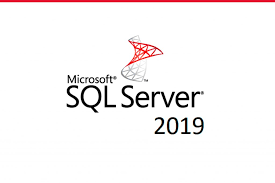Bộ cài SQL Server 2019 bản Developer
Hướng dẫn cài đặt:
Sau khi tải về, bạn khởi chạy file SQL2019-SSEI-Dev. Màn hình cài đặt hiển thị như hình. Chọn Basic để cài đặt tính năng sql Server Database Engine với cấu hình mặc định

Chọn Accept ở màn hình License Terms
.png)
Chọn vị trí cài đặt tại INSTALL LOCATION > Install để cài đặt

Sau khi quá trình cài đặt xong, bạn sẽ tới màn hình thiết lập cài đặt thành công phần Developer Edition > tiếp tục chọn Customize

Chọn Next ở màn hình Microsoft Update > Procduct Updates > Install Setup Files > Install Rules > Installation Type > Product Key

Chọn "I accept the license terms and Privacy Statement" > Next

Ở màn hình Feature Selection, bạn có thể chọn Select All hoặc chọn một số tính năng tối thiểu (có thể dùng trong việc học các môn CSDL) như:
- Database Engine Services
- Data Quality Client
- Client Tools Connectivity

Chọn Next để chuyển đến màn hình Instance Congifuration, chọn Default instance hoặc Named instance (trong một số trường hợp cài SQL Server từ lần thứ hai bắt buộc phải thiết đặt lại field Name instance này). Nhấn Next để tiếp tục.

Chọn Next ở các màn hình tiếp theo. Ở màn hình Database Engine Configuration, chọn Mixed Mode và thiết lập password cho tài khoản > Add Current User để thêm user quản lý SQL vào ô "Specify SQL Server administrators". Nhấn Next để tới màn hình tiếp theo
.png)
Ở màn hình Analysis Services Configuration, trong tab Server Mode chọn tick ở Multidimensional and Data Mining Mode > Add Current User để thêm user vào ô "Specify which users have administrative permissions for Analysis Services".

Chọn Next ở các màn hình tiếp theo, tới màn hình Distributed Replay Controller > Add Current User để thêm user vào ô Specify which users have permissions for the Distributed Replay. Chọn Next để tiếp tục.

Quá trình cài đặt xong, màn hình kết thúc hiện lên, chọn Close